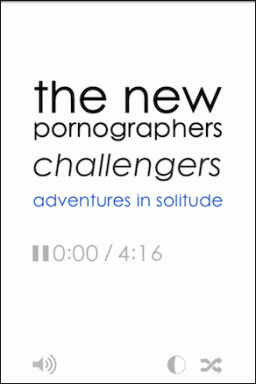Labojiet iPhone ziņojuma paziņojumu, kas nedarbojas
Miscellanea / / November 28, 2021
Ja paziņojumi jūsu iPhone tālrunī neatskan, jūs noteikti palaidīsit garām svarīgus ziņojumus no draugiem, ģimenes un darba. Tas ir vēl satraucošāk, ja viedtālrunis neatrodas jūsu rokās vai tuvumā, pārbaudīt displeju. Tāpēc izlasiet šo visaptverošo rokasgrāmatu, lai palīdzētu atjaunot paziņojumu skaņu savā iPhone tālrunī un novērst iPhone ziņojumu paziņojuma nedarbošanās problēmu. Šai kļūmei ir daudz iemeslu, piemēram:
- Jūsu iPhone veiktas visas sistēmas konfigurācijas izmaiņas.
- Ar lietotnēm saistītas problēmas, jo, iespējams, esat kļūdaini apklusināji lietotņu paziņojumus.
- Kļūda jūsu iPhone tālrunī instalētajā iOS versijā.
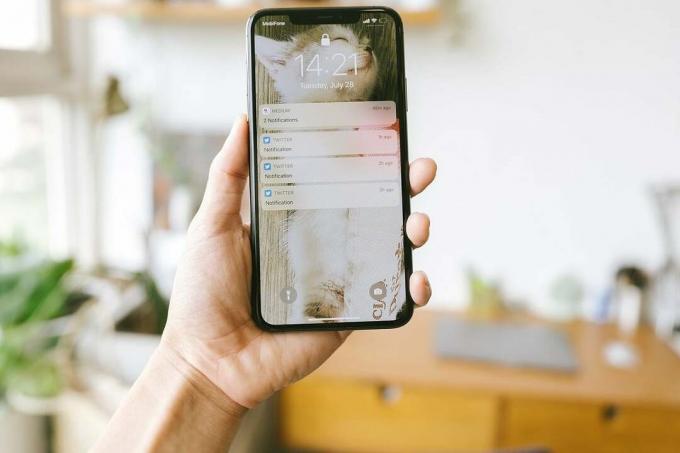
Saturs
- Labojiet iPhone īsziņas skaņu, kas nedarbojas, kad ir bloķēta.
- 1. metode: pārbaudiet zvana/skaļuma taustiņu
- 2. metode: atspējojiet DND
- 3. metode: izslēdziet klusos paziņojumus
- 4. metode: ieslēdziet skaņas paziņojumu
- 5. metode: pārbaudiet lietotņu paziņojumu iestatījumus
- 6. metode: atjauniniet paziņojumu reklāmkarogus
- 7. metode: atvienojiet Bluetooth ierīces
- 8. metode: atvienojiet pārī Apple Watch
- 9. metode: iestatiet paziņojumu signālus
- 10. metode: atkārtoti instalējiet nepareizi strādājošas lietotnes
- 11. metode: atjauniniet iPhone.
- 12. metode: iPhone cietā atsāknēšana
- 13. metode: atiestatiet visus iestatījumus
Labojiet iPhone īsziņas skaņu, kas nedarbojas Wvista Slēgta
Lai kāds būtu iemesls, šajā rakstā uzskaitītās metodes noteikti būs piemērotas izlabojiet iPhone īsziņu skaņu, kas nedarbojas, kad problēma ir bloķēta, lai jūs nekad nepalaistu garām svarīgus atjauninājumus.
1. metode: pārbaudiet zvana/skaļuma taustiņu
Lielākajā daļā iOS ierīču ir sānu poga, kas atspējo audio. Tāpēc jums ir jāpārbauda, vai tas ir iemesls, kas izraisa šo problēmu.
- Meklējiet savu ierīci Skaļuma taustiņš savā iPhone un palieliniet skaļumu.
- Pārbaudiet Sānu slēdzis iPad modeļiem un izslēdziet to.
2. metode: atspējojiet DND
Ja funkcija Netraucēt ir ieslēgta, tā iPhone tālruņos izslēdz ienākošos zvanus, ziņojumus un lietotņu paziņojumu brīdinājumus. Ja jūsu lietojumprogrammas nepaziņo par jauniem ziņojumiem vai atjauninājumiem, pārliecinieties, vai ir izslēgts režīms Netraucēt. Ja tas ir iespējots, a paziņojuma izslēgšanas ikona būs redzams bloķēšanas ekrānā. Šo funkciju var atspējot divos veidos:
1. iespēja: izmantojot vadības centru
1. Pavelciet uz leju ekrānu, lai atvērtu Vadības centrs izvēlne.
2. Pieskarieties pusmēness ikona lai izslēgtu Netraucēt funkcija.
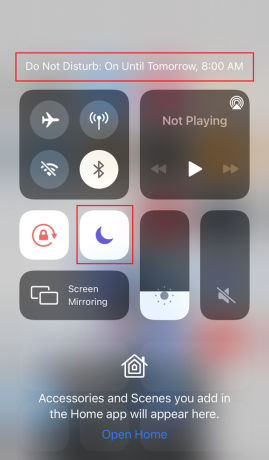
2. iespēja: izmantojot iestatījumus
1. Iet uz Iestatījumi.
2. Tagad izslēdziet Netraucēt pieskaroties tai.

Jums arī jāpārliecinās, ka tālrunī nav režīma Netraucēt grafiki plānots. DND atspējos lietotņu paziņojumus norādītajā laika periodā.
3. metode: izslēdziet klusos paziņojumus
Vēl viens iemesls, kāpēc, iespējams, nedzirdat paziņojumu skaņas no lietotnes, varētu būt tas, ka tā ir iestatīta tā, lai brīdinātu jūs par paziņojumu sniegšanu klusi. Veiciet norādītās darbības, lai atspējotu klusos paziņojumus, lai novērstu iPhone ziņojumu paziņojumu nedarbošanās problēmu:
1. Pārvelciet Brīdinājums par paziņojumu pa kreisi no Paziņojumu centrs un pieskarieties Pārvaldīt.
2. Ja šī lietotne ir konfigurēta tā, lai paziņojumi tiktu sniegti klusi, a Piegādājiet pamanāmi tiks parādīta poga.
3. Pieskarieties Piegādājiet pamanāmi lai programmai atkal iestatītu parastās paziņojumu skaņas.
4. Atkārtojiet 1.-3. darbība visām lietotnēm, kuras jūsu iPhone tālrunī nerada paziņojumu skaņas.
5. Varat arī iestatīt, lai lietotnes neatskanētu paziņojumu skaņas, pieskaroties Piegādājiet klusi opciju.

Lasi arī: Kā novērst Twitter paziņojumus, kas nedarbojas
4. metode: ieslēdziet skaņas paziņojumu
Ir pilnīgi skaidrs, ka, lai saņemtu brīdinājumu, jūsu iPhone tālrunī ir jāieslēdz skaņas paziņojumi. Ja saprotat, ka lietotne vairs nesūta jums paziņojumus, izmantojot paziņojumu skaņas, pārbaudiet, vai ir pieejams lietotnes skaņas paziņojums, un, ja nepieciešams, ieslēdziet to. Lai to izdarītu, veiciet norādītās darbības:
1. Dodieties uz Iestatījumi izvēlne.
2. Pēc tam pieskarieties Paziņojumi.
3. Šeit pieskarieties pieteikumu kuru paziņojumu skaņa nedarbojas.
4. Ieslēdz Skaņas lai saņemtu paziņojumu skaņas.

5. metode: pārbaudiet lietotņu paziņojumu iestatījumus
Dažām lietotnēm ir paziņojumu iestatījumi, kas atšķiras no tālruņa paziņojumu iestatījumiem. Ja lietotne neizdod paziņojumu skaņas par īsziņu vai zvanu brīdinājumiem, pārbaudiet paziņojumu iestatījumi lietotnē konkrētajai lietotnei. Pārbaudiet, vai skaņas signāls ir ieslēgts. Ja tā nav, ieslēdziet to, lai labotu iPhone ziņojuma nedarbošanās kļūdu.
6. metode: atjauniniet paziņojumu reklāmkarogus
Bieži parādās jauni teksta brīdinājumi, taču tie pazūd tik ātri, ka jūs tos palaižat garām. Par laimi, varat pārvērst savus paziņojumu reklāmkarogus no pagaidu uz pastāvīgiem, lai novērstu iPhone īsziņu skaņas, kas nedarbojas bloķēšanas gadījumā. Pastāvīgajiem reklāmkarogiem ir jāveic dažas darbības, pirms tie pazūd, savukārt pagaidu reklāmkarogiem pazūd īsā laika periodā. Lai gan abu veidu reklāmkarogi ir redzami iPhone displeja ekrāna augšdaļā, pastāvīgie baneri ļaus jums veikt svarīgo atjauninājumu un attiecīgi rīkoties. Mēģiniet pārslēgties uz pastāvīgiem reklāmkarogiem šādi:
1. Dodieties uz Iestatījumi izvēlne.
2. Pieskarieties Paziņojumi pēc tam pieskarieties Ziņojumi.
3. Tālāk pieskarieties Reklāmkaroga stils, kā parādīts zemāk.
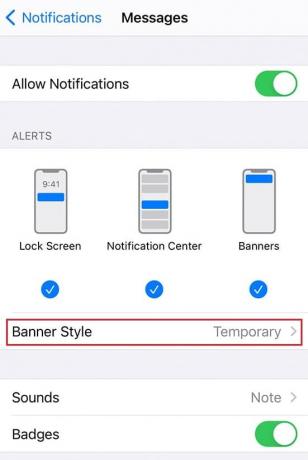
4. Izvēlieties Noturīgs lai mainītu reklāmkaroga veidu.
Lasi arī:Kā skatīt LinkedIn darbvirsmas vietni no sava Android/iOS
7. metode: atvienojiet Bluetooth ierīces
Ja nesen esat savienojis savu iPhone ar Bluetooth ierīci, iespējams, savienojums joprojām pastāv. Šādos gadījumos iOS sūtīs paziņojumus uz šo ierīci, nevis uz jūsu iPhone. Lai novērstu iPhone ziņojuma nedarbošanās problēmu, atvienojiet Bluetooth ierīces, veicot šīs darbības:
1. Atveriet Iestatījumi lietotne.
2. Pieskarieties Bluetooth, kā parādīts.

3. Jūs varēsiet skatīt Bluetooth ierīces, kas pašlaik ir saistītas ar jūsu iPhone.
4. Atvienot vai atvienot pārī šī ierīce no šejienes.
8. metode: atvienojiet pārī Apple Watch
Savienojot iPhone tālruni ar Apple Watch pulksteni, iPhone tālrunis neatskan skaņu, kad tiek saņemta jauna īsziņa. Faktiski iOS nosūta visus paziņojumus uz jūsu Apple Watch, it īpaši, ja jūsu iPhone ir bloķēts. Tādējādi var šķist, ka iPhone īsziņas skaņa nedarbojas, kad tā ir bloķēta.
Piezīme: Nav iespējams vienlaikus saņemt skaņas brīdinājumu gan Apple Watch, gan iPhone. Atkarībā no tā, vai jūsu iPhone ir vai nav bloķēts, tas ir vai nu viens, vai otrs.
Ja rodas problēmas ar paziņojumiem, kas netiek pareizi novirzīti uz jūsu Apple Watch,
1. Atvienot savu Apple Watch no sava iPhone.

2. Tad pāri to vēlreiz savā iPhone.
9. metode: iestatiet paziņojumu signālus
Saņemot jaunu tekstu vai brīdinājumu savā iPhone tālrunī, tas atskaņos paziņojuma signālu. Ko darīt, ja esat aizmirsis noteiktām programmām iestatīt brīdinājuma signālu? Šādā gadījumā tālrunis neatskanēs, kad tiek parādīts jauns paziņojums. Tādējādi, izmantojot šo metodi, mēs iestatīsim paziņojumu signālus, lai novērstu iPhone ziņojumu paziņojumu nedarbošanās problēmu.
1. Dodieties uz Iestatījumi izvēlne.
2. Pieskarieties Skaņas un haptika, kā parādīts.
3. Saskaņā Skaņas un vibrācijas, pieskarieties Teksta tonis, kā izcelts.
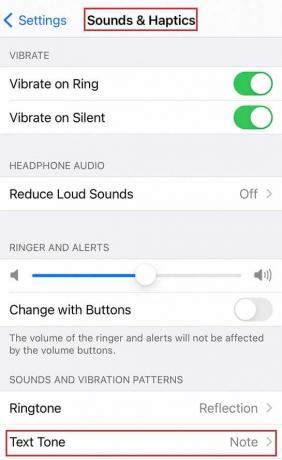
4. Izvēlieties savu Brīdinājuma signāli un zvana signāli no dotā skaņu saraksta.
Piezīme: Izvēlieties toni, kas ir unikāls un pietiekami skaļš, lai jūs to pamanītu.
5. Dodieties atpakaļ uz Skaņas un taustes ekrāns. Vēlreiz pārbaudiet citus pakalpojumus un lietotnes, piemēram, pastu, balss pastu, AirDrop utt., un iestatiet arī to brīdinājuma signālus.

10. metode: atkārtoti instalējiet nepareizi strādājošas lietotnes
Ja iPhone ziņojuma paziņojuma nedarbojas problēma joprojām pastāv tikai dažās konkrētās lietotnēs, to atkārtotai instalēšanai vajadzētu palīdzēt. Dzēšot lietotni un vēlreiz lejupielādējot to no App Store, var novērst iPhone teksta paziņojumu brīdinājumu nedarbošanās problēmu.
Piezīme: Dažas iebūvētās Apple iOS lietojumprogrammas nevar noņemt no ierīces, tāpēc iespēja dzēst šādas lietotnes neparādīsies.
Lūk, kā to izdarīt:
1. Dodieties uz Sākuma ekrāns jūsu iPhone.
2. Nospiediet un turiet an lietotne uz dažām sekundēm.
3. Pieskarieties Noņemt lietotni >Dzēst lietotni.

Tā kā mēs esam pārbaudījuši visus iespējamos ierīces iestatījumus un atrisinājuši problēmas ar lietotnēm, atkārtoti instalējot Tagad mēs apspriedīsim risinājumus, kā uzlabot iPhone vispārējo darbību metodes. Tas palīdzēs novērst visas ierīces kļūdas, tostarp teksta skaņas paziņojumu nedarbošanās problēmu.
Lasi arī:Novērsiet kļūdu iPhone tālrunī, kad nav instalēta SIM karte
11. metode: atjauniniet iPhone
Viena rūgta patiesība par Apple vai Android iOS un gandrīz katrā operētājsistēmā ir tāda, ka tajās ir kļūdas. IPhone ziņojuma paziņojuma nedarbojas problēma var rasties iPhone operētājsistēmas kļūdas dēļ. Par laimi, oriģinālo iekārtu ražotāji izlaiž sistēmas atjauninājumus, kas spēj atbrīvoties no kļūdām, kas atrastas iepriekšējās iOS versijās. Tāpēc mēģiniet atjaunināt iOS programmatūru uz jaunāko versiju.
Piezīme: Pārliecinieties, ka jums ir pietiekami daudz akumulatora procentuālais daudzums un a stabils interneta pieslēgums lai lejupielādētu un instalētu atjauninājumus.
Lai atjauninātu savu iOS, veiciet tālāk norādītās darbības.
1. Dodieties uz Iestatījumi izvēlne
2. Pieskarieties Ģenerālis
3. Pieskarieties Programmatūras atjauninājums, kā parādīts zemāk.

4A: pieskarieties Lejupielādēt un instalēt, lai instalētu pieejamo atjauninājumu.
4B. Ja ziņojums, kurā norādīts Jūsu programmatūra ir atjaunināta ir redzams, pārejiet uz nākamo metodi.

12. metode: iPhone cietā atsāknēšana
Uz labot iPhone īsziņas skaņu, kas nedarbojas, kad ir bloķēta, varat izmēģināt visvienkāršāko aparatūras problēmu novēršanas metodi, tas ir, cieto atsāknēšanu. Šī metode ir strādājusi daudziem iOS lietotājiem, tāpēc tā ir jāizmēģina. Lai atkārtoti restartētu savu iPhone, veiciet tālāk minētās darbības.
iPhone X un jaunākiem modeļiem
- Nospiediet, pēc tam ātri atlaidiet Skaļuma palielināšanas taustiņš.
- Dariet to pašu ar Skaļuma samazināšanas taustiņš.
- Tagad nospiediet un turiet Sānu poga.
- Kad parādās Apple logotips, atlaidiet pogu.
iPhone 8
- Nospiediet un turiet Slēdzene + Skaļāk/Skaļums uz leju pogu vienlaicīgi.
- Turiet nospiestu pogas, līdz bīdiet, lai izslēgtu tiek parādīta opcija.
- Tagad atlaidiet visas pogas un velciet slīdni uz taisnība no ekrāna.
- Tas izslēgs iPhone. Gaidīt 10-15 sekundes.
- Sekojiet 1. darbība lai to atkal ieslēgtu.

Lai uzzinātu, kā piespiedu kārtā restartēt iepriekšējos iPhone modeļus, lasi šeit.
13. metode: atiestatiet visus iestatījumus
Atjaunojot iPhone iestatījumus uz rūpnīcas noklusējuma iestatījumiem, tas noteikti palīdziet novērst iPhone ziņojuma paziņojuma nedarbošanās problēmu.
Piezīme: Atiestatot, tiks izdzēsti visi iepriekšējie iestatījumi un pielāgojumi, ko esat veicis savā iPhone. Tāpat neaizmirstiet dublēt visus savus datus, lai izvairītos no datu zuduma.
1. Dodieties uz Iestatījumi izvēlne
2. Pieskarieties Ģenerālis.
3. Ritiniet uz leju līdz ekrāna apakšdaļai un pieskarieties Atiestatīt, kā parādīts.

4. Tālāk pieskarieties Atiestatīt visus iestatījumus, kā attēlots.
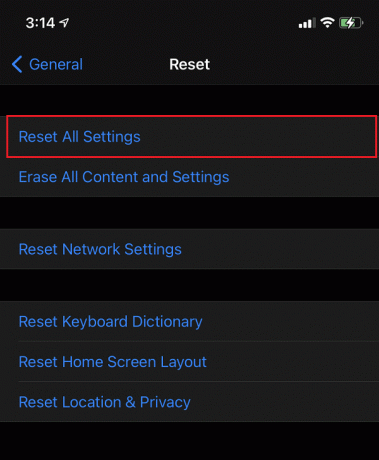
5. Ievadiet savu ierīci parole kad tiek prasīts.

Jūsu iPhone tiks atiestatīts pats, un visas problēmas tiks atrisinātas.
Ieteicams:
- Labojiet sistēmu Windows 10, kas neatpazīst iPhone
- Labojums iTunes turpina atvērties pats
- Kā novērst iPhone aktivizēšanu
- Kā lietot Utilities mapi operētājsistēmā Mac
Mēs ceram, ka jums tas izdevās izlabojiet iPhone īsziņas skaņu, kas nedarbojas, kad bloķēta problēma. Pastāstiet mums, kura metode jums bija vislabākā. Jūtieties brīvi publicēt savus pārskatus vai jautājumus komentāru sadaļā zemāk.